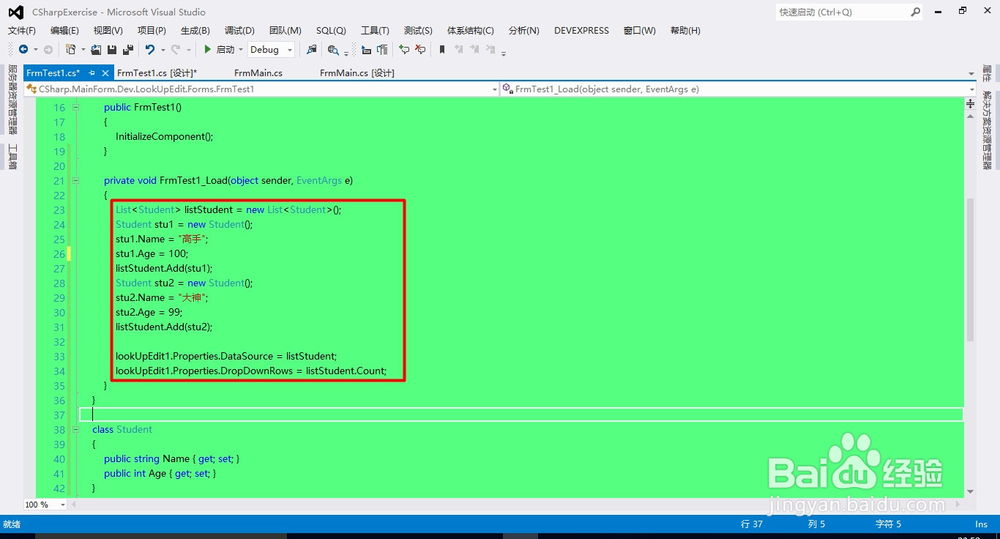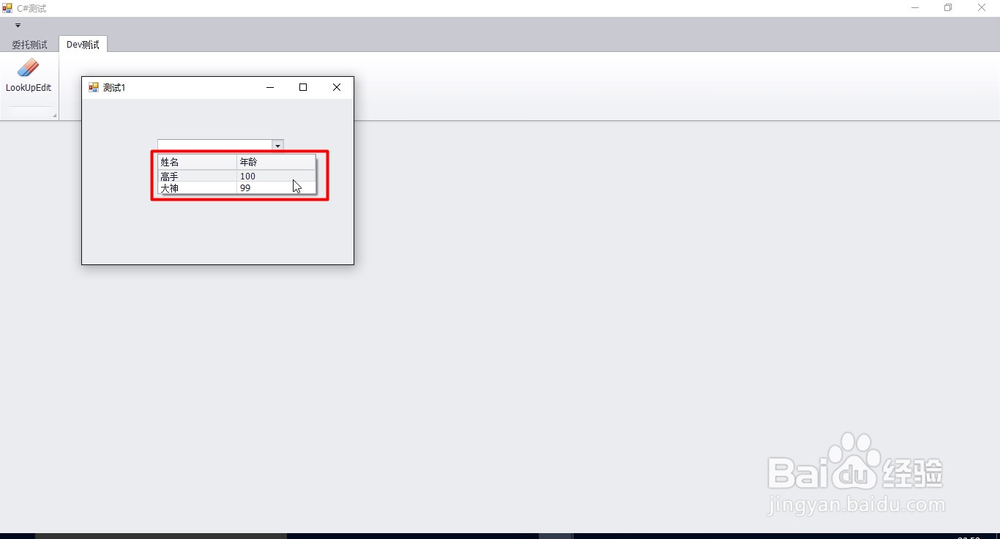如何给DevExpress的LookUpEdit控件绑定多列数据
1、从Dev的工具箱中拖动一个LookUpEdit控件到窗体中,设置一个LookUpEdit的初始化属性,例如将属性Properties——NullText设置为空,将属性Properties——TextEditStyle设置为DisableTextEditor。
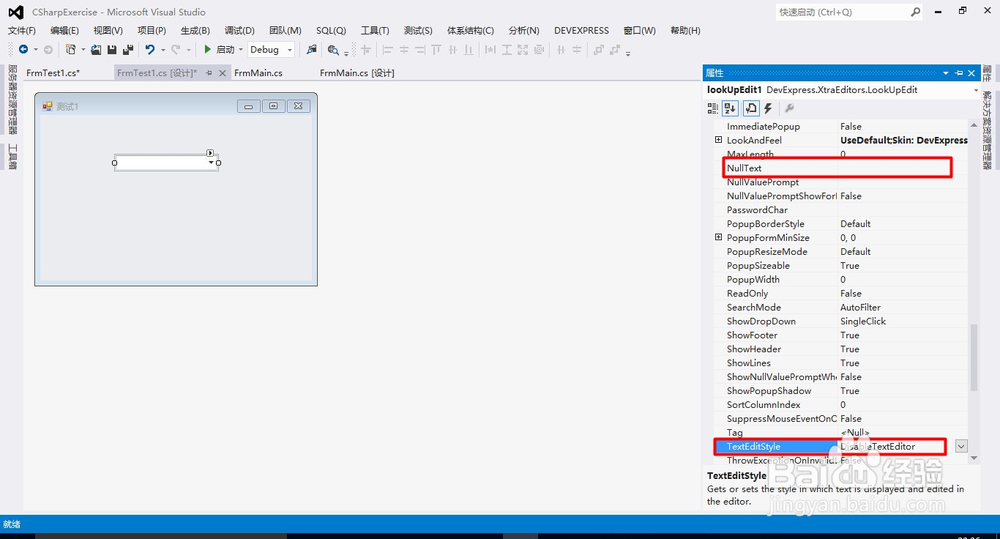
2、选中LookUpEdit控件,在控件的属性窗体中找到属性Columns,点击右侧的按钮,弹出窗体【Collection Editor】,在该窗体中为LookUpEdit添加两列,一列,为每一列设置一下列名Caption和字段名FieldName。
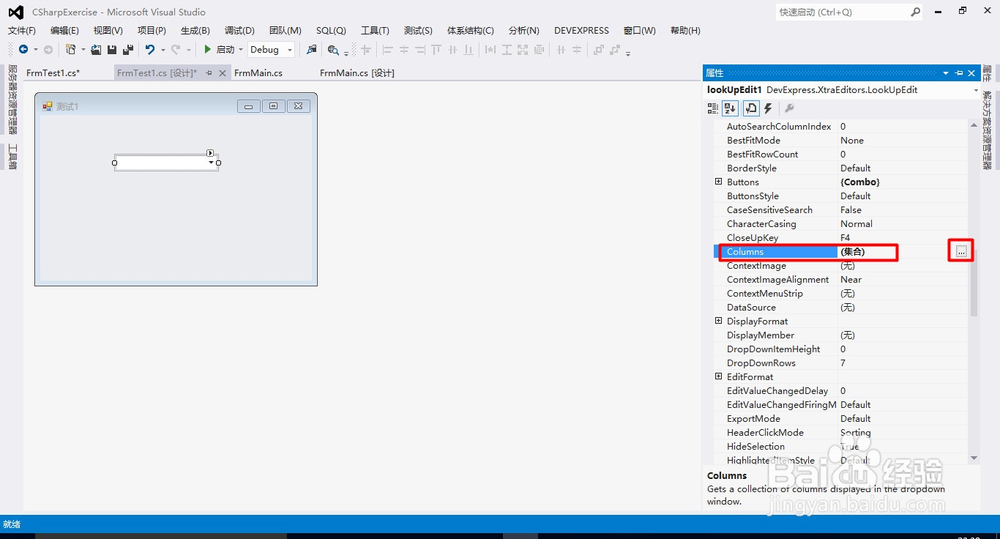

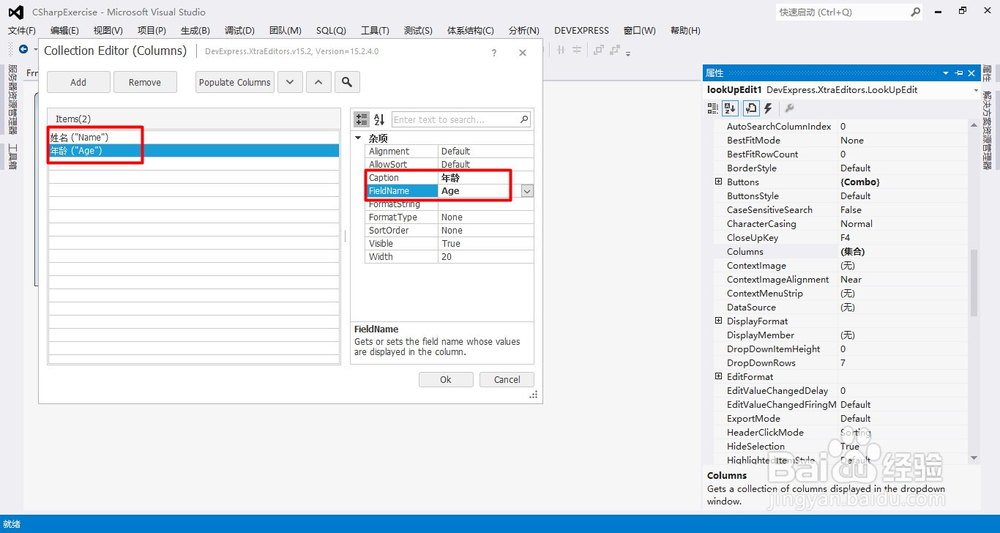
3、定义一个实体类Student,用来作为LookUpEdit的数据源,Student的每一个属性名对应LookUpEdit的每个列的FieldName。
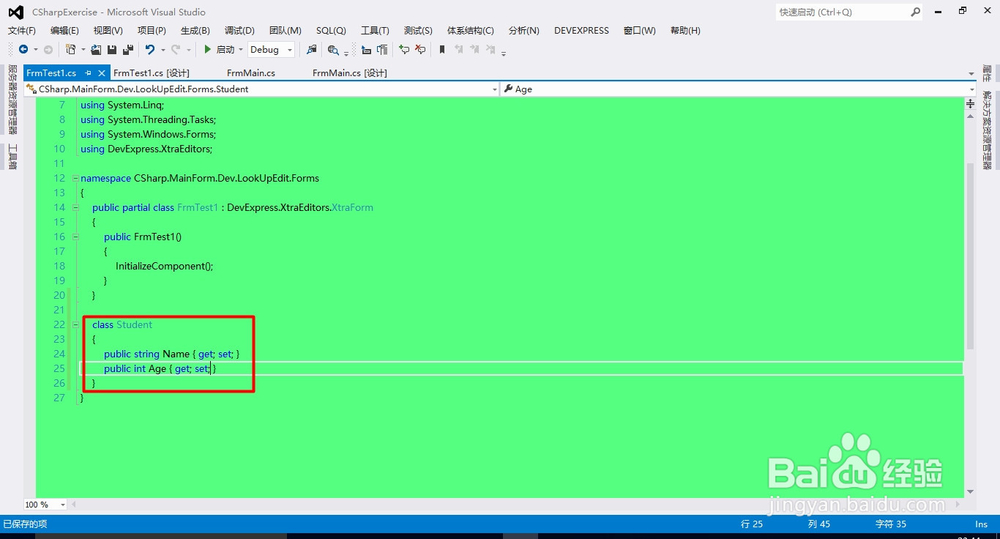
4、在加载窗体时创建一个Student的List集合,实例化两个Student实例,将它们加入到集合中,然后将这个集合绑定到LookUpEdit的属性Properties——DataSource上,这样就可以在LookUpEdit的下拉列表中显示出两列数据,即Student的Name和Age属性。classStudent{publicstringName { get; set; }publicintAge { get; set; }}privatevoidFrmTest1_Load(objectsender, EventArgse){List<Student> listStudent = newList<Student>();Studentstu1 = newStudent();stu1.Name = "高手";stu1.Age = 100;listStudent.Add(stu1);Studentstu2 = newStudent();stu2.Name = "大神";stu2.Age = 99;listStudent.Add(stu2);lookUpEdit1.Properties.DataSource = listStudent;lookUpEdit1.Properties.DropDownRows = listStudent.Count;}